Bạn đang muốn quản lý cơ sở dữ liệu của mình một cách dễ dàng và hiệu quả? Hãy tìm hiểu về phpMyAdmin – một công cụ quản lý cơ sở dữ liệu mạnh mẽ. Đây là một công cụ phổ biến và được đánh giá là tối ưu nhất cho những trang web hiện nay.
Vậy phpMyAdmin là gì? Cách cài đặt phpMyAdmin như thế nào? Hãy cùng với BKHOST khám phá công cụ này trong bài viết dưới đây.
phpMyAdmin là gì?
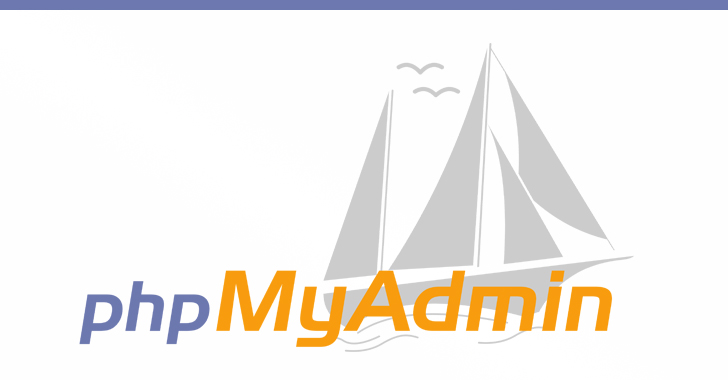
PhpMyAdmin là một công cụ quản lý cơ sở dữ liệu miễn phí và mã nguồn mở được sử dụng rộng rãi trên toàn thế giới. Nó cho phép bạn quản lý và sửa đổi cơ sở dữ liệu của mình một cách dễ dàng và hiệu quả, bằng cách sử dụng giao diện web. Đồng thời, nó cũng cung cấp rất nhiều tính năng hữu ích như tạo, chỉnh sửa và xóa bảng, tạo và chỉnh sửa truy vấn SQL, và quản lý người dùng. Được dịch sang 72 ngôn ngữ và hỗ trợ cả hai ngôn ngữ lập trình là RTL và LTR và là một trong những phần mềm được tối ưu khá tốt (dựa trên ứng dụng GUI).
Người dùng có thể dễ dàng sử dụng phần mềm phpMyAdmin để thực hiện các tác vụ cơ bản như tạo cơ sở dữ liệu, thực thi truy vấn, tối ưu hóa, truy vấn, sửa chữa trên nền tảng cơ sở dữ liệu MySQL.
Tính năng của phpMyAdmin
Quản lý cơ sở dữ liệu
Với phpMyAdmin, bạn có thể dễ dàng tạo, chỉnh sửa và xóa các bảng trong cơ sở dữ liệu của mình. Bạn cũng có thể thực hiện các thao tác như chỉnh sửa dữ liệu trong các bảng, thêm và xóa các dòng dữ liệu, và thực hiện các truy vấn SQL.
Tạo và chỉnh sửa truy vấn SQL
PhpMyAdmin cung cấp một giao diện trực quan cho phép bạn tạo và chỉnh sửa các truy vấn SQL một cách dễ dàng. Nó cũng có một trình duyệt truy vấn để giúp bạn xem kết quả của mỗi truy vấn một cách dễ dàng.
Quản lý người dùng
PhpMyAdmin cũng cho phép bạn quản lý người dùng của cơ sở dữ liệu của mình. Bạn có thể tạo, chỉnh sửa và xóa người dùng, và thiết lập quyền hạn cho từng người dùng.
Ưu và nhược điểm của phpMyAdmin
Ưu điểm:
- Chạy trên tất cả các hệ điều hành, máy chủ.
- Các thao tác tạo, xóa và chỉnh sửa cơ sở dữ liệu, quản lý tất cả các phần tử bằng giao diện đồ họa của phpMyAdmin.
- Sự cho phép của người dùng được kiểm soát và nhiều máy chủ vận hành cùng lúc.
- Cơ sở dữ liệu được sao lưu, xuất được ra nhiều định dạng khác nhau.
- Các câu lệnh SQL phức tạp, tạo và chỉnh sửa các hàm, trình kích hoạt và sự kiện đều có trên giao diện của phpMyAdmin.
Nhược điểm:
- Có giao diện đơn giản, nhưng đối với người mới lại khá khó khăn khi sử dụng.
- Để có thể sử dụng phần mềm này thì cần sử dụng thêm ba công cụ khác: máy chủ Apache, PHP và MySQL.
- XAMPP là phần mềm chứa tất cả các công cụ để cài đặt phpMyAdmin, vì vậy sử dụng phần mềm XAMPP để có thể cài đặt phpMyAdmin một cách đơn giản và hiệu quả hơn.
- Không có trực quan hóa giản đồ.
- Hoàn toàn phụ thuộc vào trình duyệt trên máy của bạn.
- Biên dịch nằm ngoài khả năng của phần mềm này.
Những sự cố sao lưu dữ liệu có thể xảy ra với phpMyAdmin
Chức năng xuất hoặc nhập của phần mềm phpMyAdmin chưa hoàn thiện nên có một số sự cố sao lưu với phần mềm có thể xảy ra:
- Lập lịch: phpMyAdmin không tự động xuất cơ sở dữ liệu cơ sở.
- Hỗ trợ phương tiện lưu trữ: sao lưu vào các ổ đĩa cục bộ của hệ thống.
- Nén, Mã hóa và tùy chọn khác: Với bất kỳ quá trình xử lý bổ sung nào thì các tệp đều được xuất ra dưới dạng tệp văn bản thông thường, việc lưu trữ các tệp ở dạng này thường tốn nhiều dung lượng.
Các yếu tố cần phải có để sử dụng phpMyAdmin
Các yếu tố bắt buộc phải có để có thể sử dụng phần mềm phpMyAdmin bao gồm:
- Máy chủ web: dùng để giữ các tệp của phpMyAdmin. Có thể tải xuống máy chủ web từ đây: http://mirrors.estointernet.in/apache//httpd/.
- PHP: Cài đặt phiên bản PHP 5.3 để hỗ trợ mở rộng thêm các chức năng như hỗ trợ các phiên mở rộng, tải các tệp ZIP, xác thực Cookie, mở bảng tính tài liệu hỗ trợ nhập XML.
- Cơ sở dữ liệu: MySQL 5.5, MariaDB 5.5 hoặc các phiên bản mới nhất.
- Trình duyệt web: Cần có trình duyệt web để truy cập phpMyAdmin với cookie và JavaScript được bật. Nó có thể là Chrome, Internet Explorer,…
phpMyAdmin và MySQL Console có gì khác biệt?
- phpMyAdmin sử dụng giao diện có thể thực thi truy vấn trong SQL thông qua giao diện người dùng. Chỉ cần dán truy vấn vào SQL để kiểm tra đầu ra của mình. Phần mềm MySQL Console không thể thực hiện các lệnh sao chép và dán các truy vấn, khi muốn thực thi lệnh thì cần phải viết truy vấn mọi lúc trên bảng điều khiển MySQL.
- MySQL là một máy chủ chứa cơ sở dữ liệu, còn phpMyAdmin là công cụ để truy cập và làm việc với cơ sở dữ liệu đó.
- Trên MySQL cần phải học truy vấn dữ liệu để thực hiện các thao tác trên bảng điều khiển, còn khi sử dụng phpMyAdmin, các thao tác tự động được thực thi trong nền khi sử dụng giao diện người dùng
- Nói một cách dễ hiểu, MySQL là một cơ sở dữ liệu và phpMyAdmin là một công cụ phần mềm để truy cập dữ liệu từ cơ sở dữ liệu đó.
Hướng dẫn cài đặt phpMyAdmin trên hệ điều hành Windows
Bước 1: Truy cập vào website https://www.phpmyadmin.net/ sẽ hiện ra một giao diện có link download công cụ phpMyAdmin. Nhiệm vụ của bạn là nhấp vào download để bắt đầu tải xuống phiên bản mới nhất của ứng dụng.
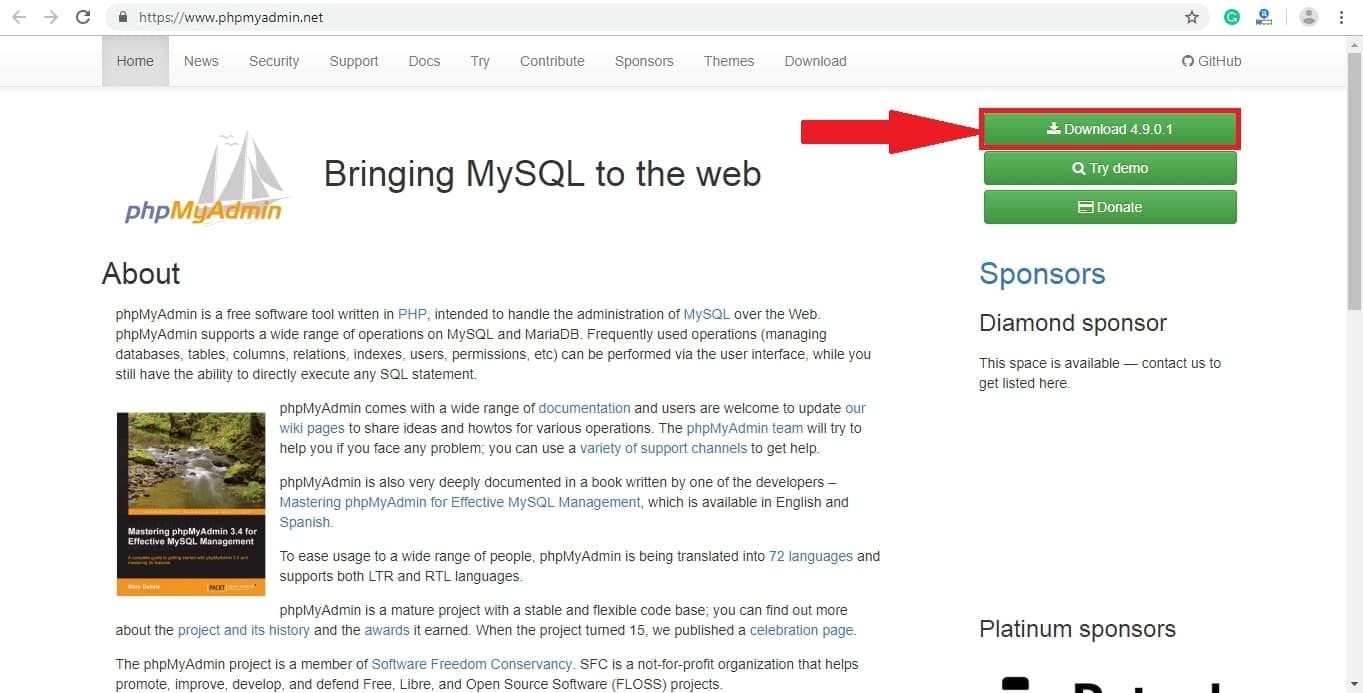
Bước 2: Lúc này bạn sẽ thấy hiện ra một cửa sổ. Nhấp vào biểu tượng Close trên màn hình để tiếp tục tải về.
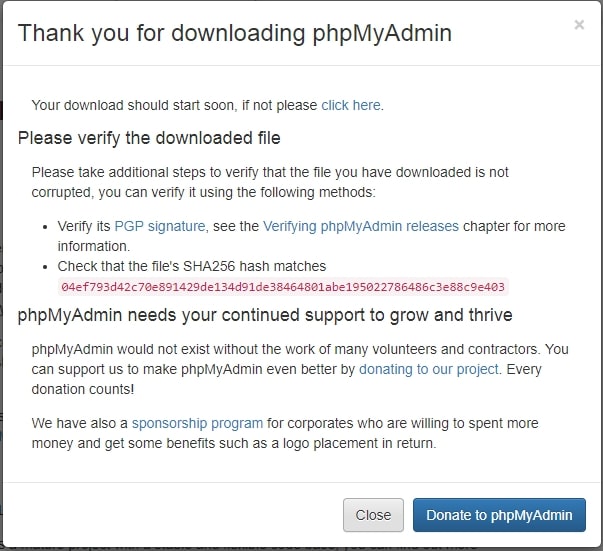
Bước 3: File tải về cần được giải nén bằng cách click chuột phải vào file, chọn Extract here, sau đó đổi tên thư mục thành phpmyadmin.
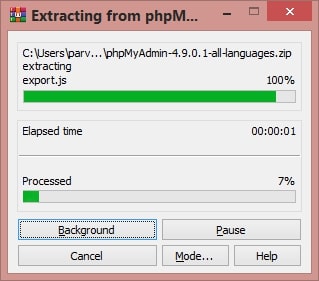
Bước 4: Quá trình giải nén các tệp của phpMyAdmin hoàn tất, di chuyển thư mục đã giải nén sang C:\Apache\htdocs. Tuy nhiên cũng có thể giải nén trực tiếp tệp trong thư mục htdocs của apache.
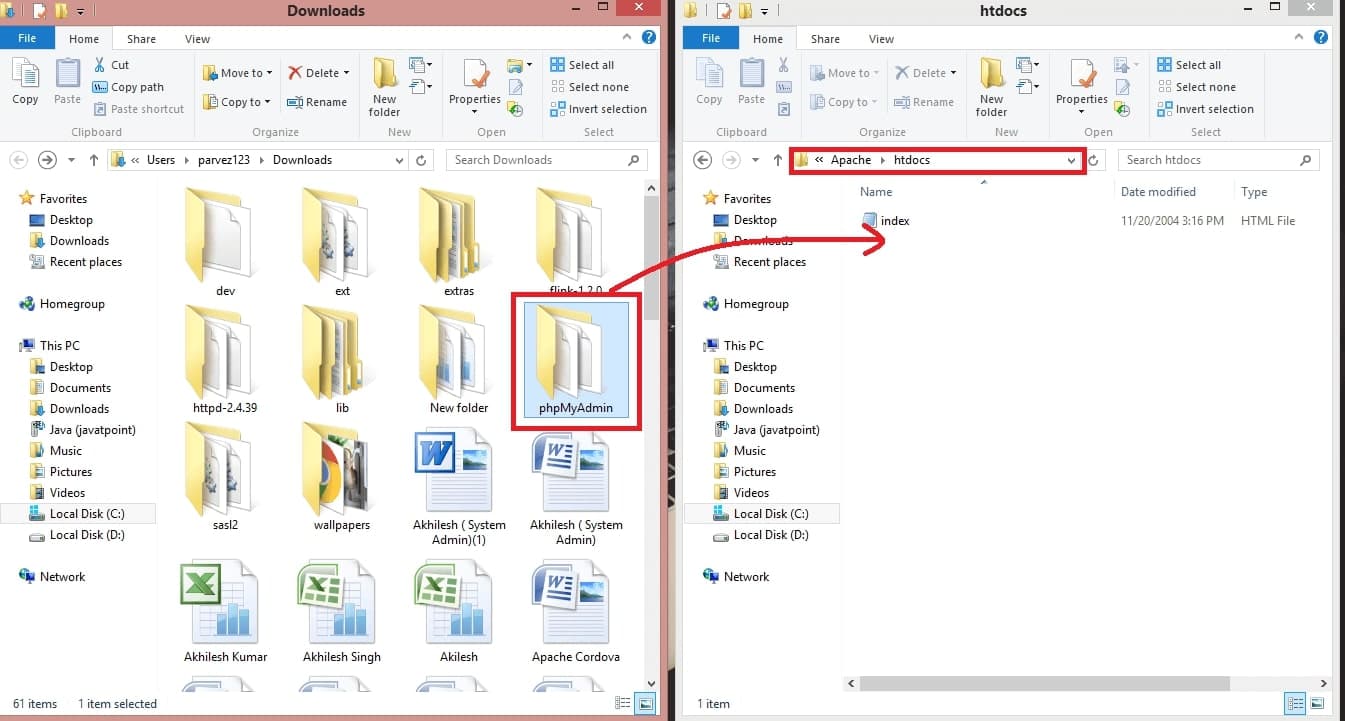
Bước 5: Click chuột phải để mở thư mục đã giải nén, mở tệp conf trong tệp Apache, chọn mở tệp httpd.
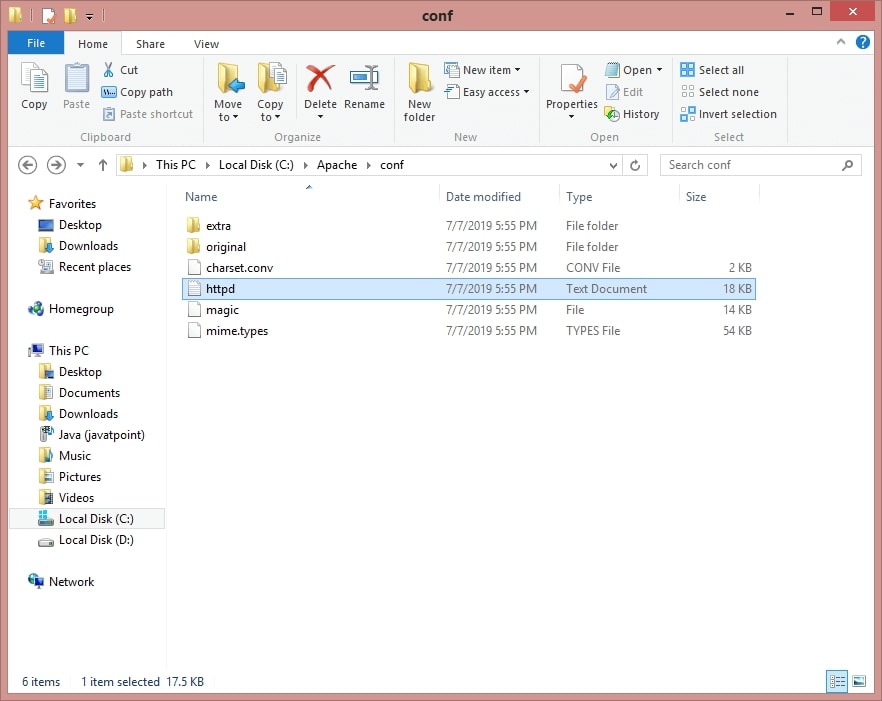
Bước 6: Thay thế định dạng .html bằng định dạng .php. Quá trình thay thế hoàn tất thì bạn lưu tệp lại.
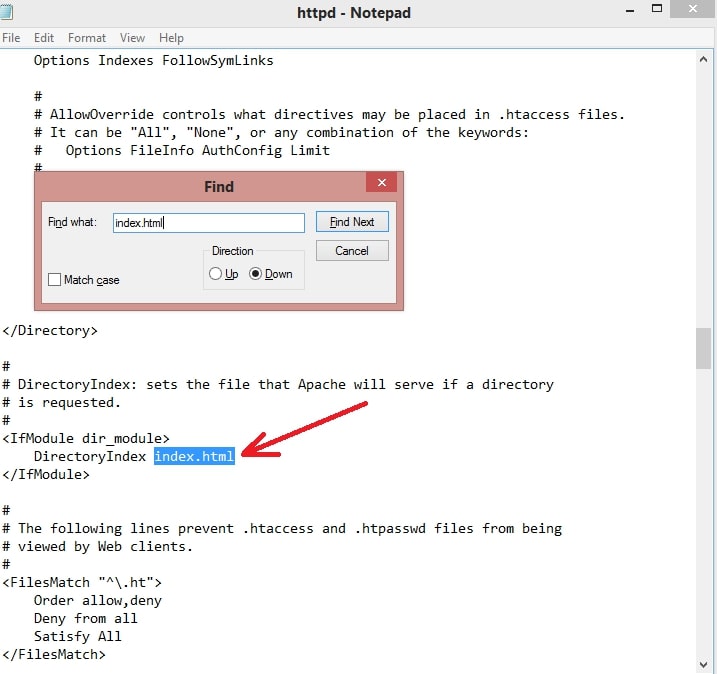
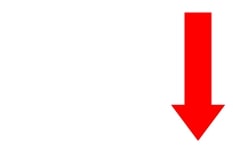
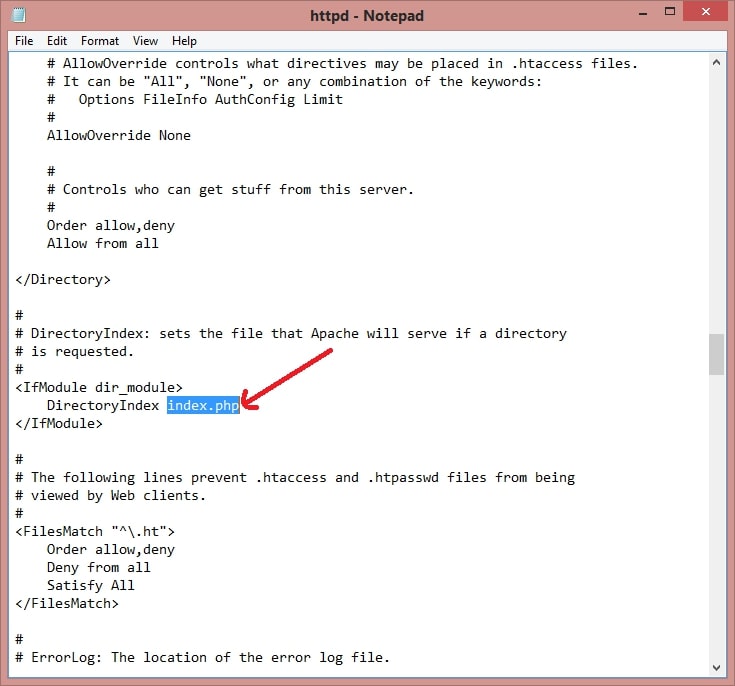
Bước 7: Kiểm tra xem thử máy chủ apache có đang chạy các dịch vụ từ hệ thống máy tính của bạn hay không? Trong trường hợp phần mềm chưa thể sử dụng thì cần chạy lại máy chủ apache để mở giao diện.
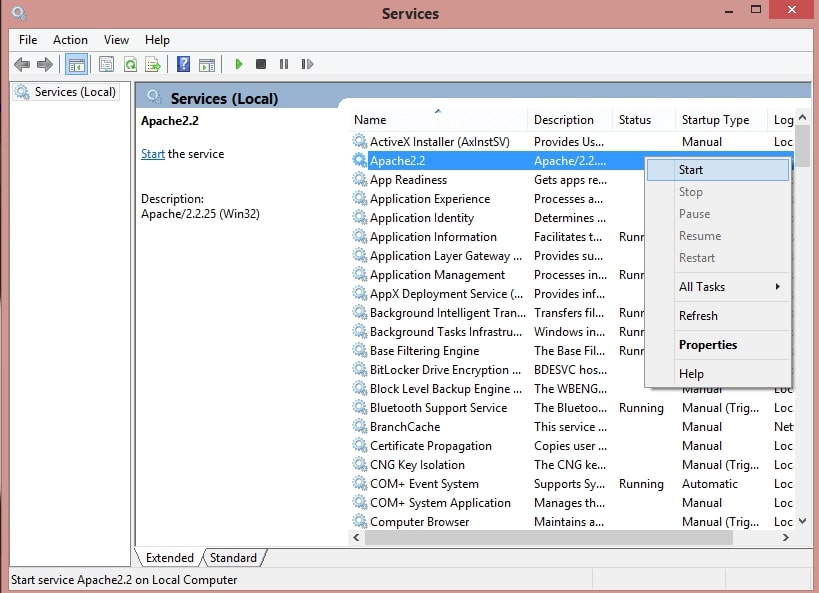
Bước 8: Vào trình duyệt và nhập đường link http://localhost/phpmyadmin/ (phpMyAdmin sẽ bắt đầu chạy).
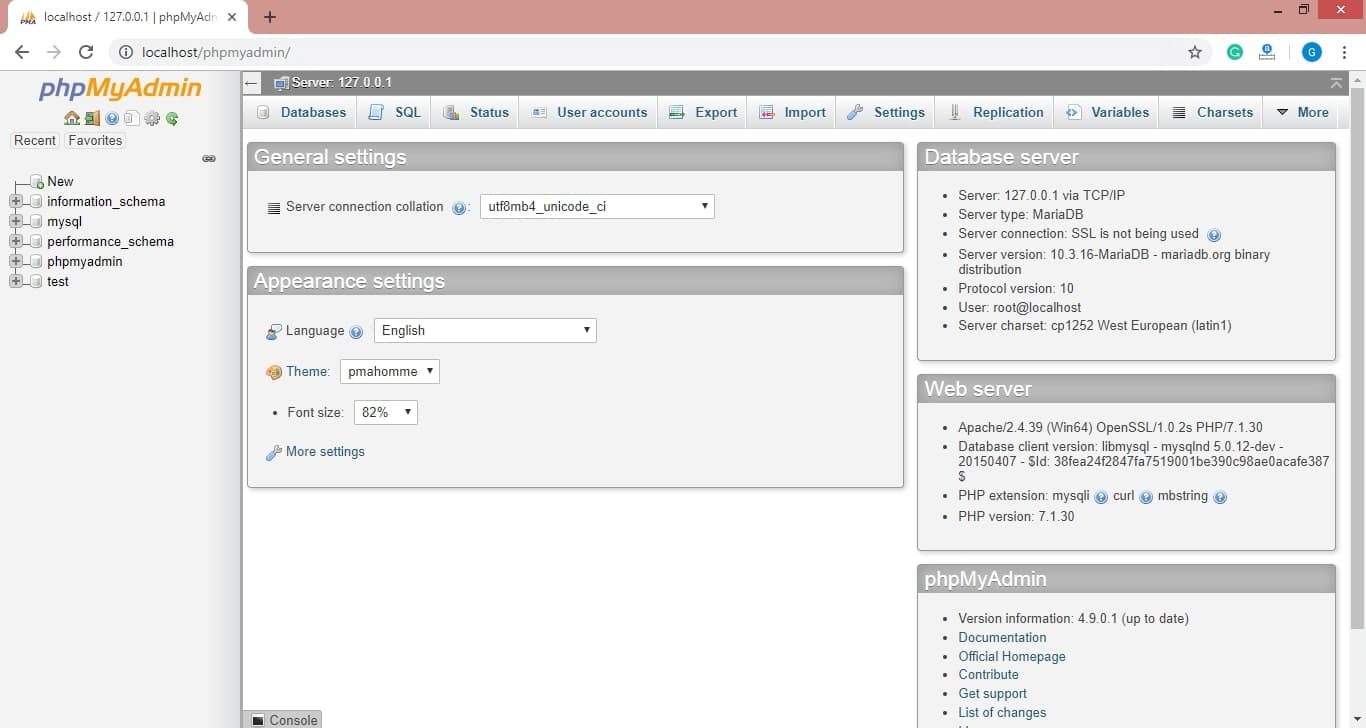
Làm thế nào để làm việc với phpMyAdmin?
Bấm vào New (1) để tạo cơ sở dữ liệu và nhập tên cơ sở dữ liệu vào trường Create database (2) rồi bấm vào nút Create (3). Ở đây bạn có thể tạo bao nhiêu cơ sở dữ liệu tùy thích.
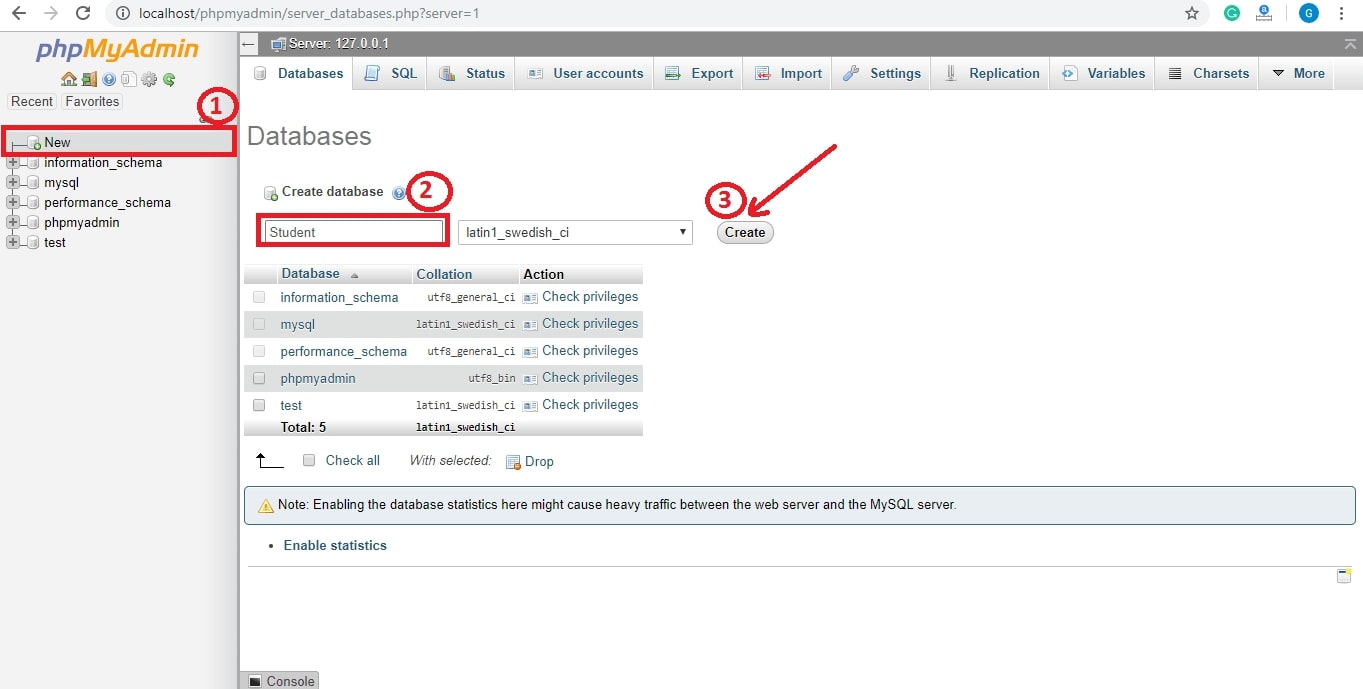
Nhập các thông tin như tên bảng, số cột và nhấn vào Go. Một thông báo sẽ hiển thị rằng bảng được tạo thành công.
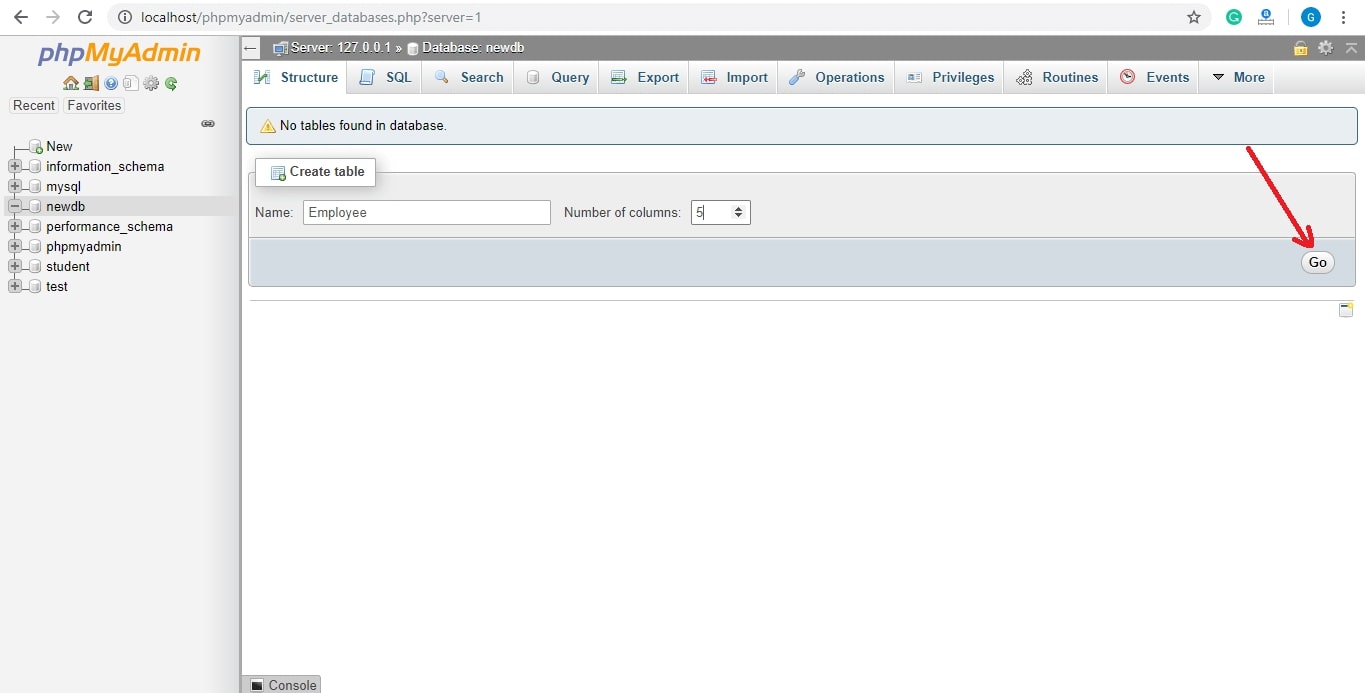
Bây giờ hãy nhập tên trường, loại, kích thước của chúng và bất kỳ ràng buộc nào ở đây và lưu nó.
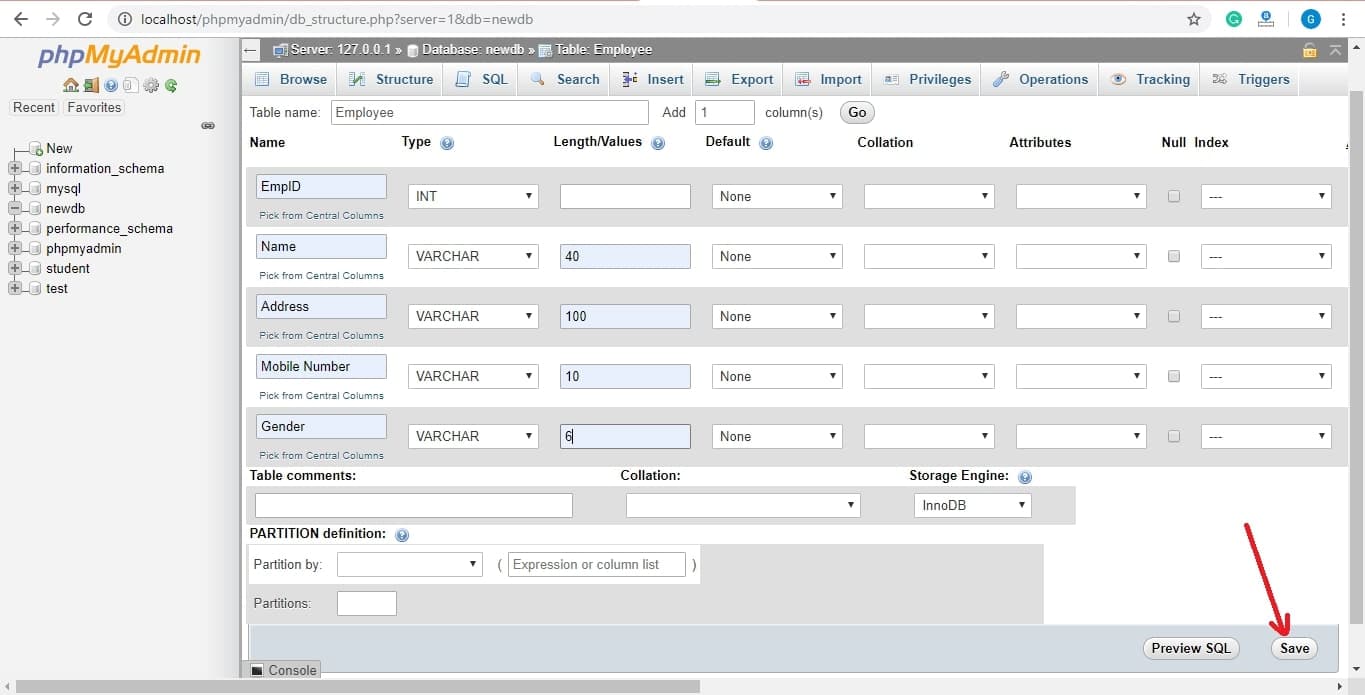
Bảng đã được tạo thành công. Bây giờ bạn đã có thể bắt đầu tiến hành các thao tác trong bảng từ đây.
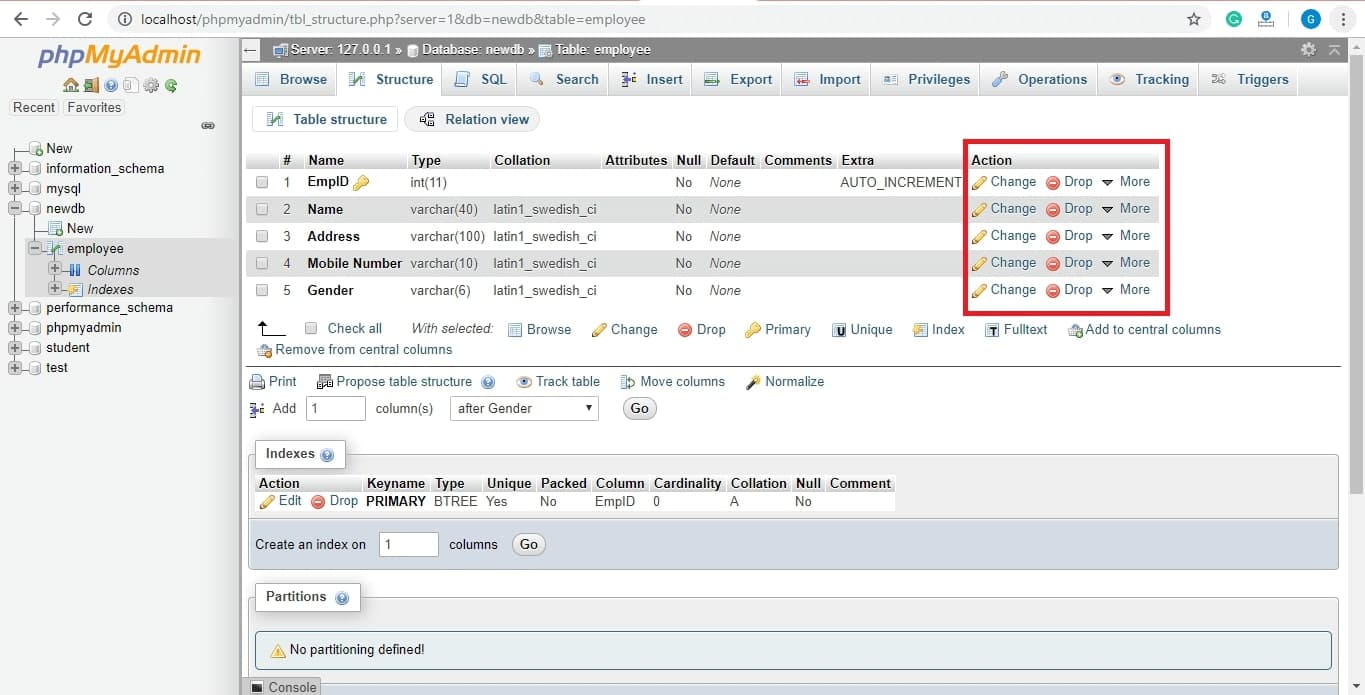
Tạo cơ sở dữ liệu bằng cách viết mã với phpMyAdmin
Chúng ta có thể tạo cơ sở dữ liệu và bảng bằng giao diện người dùng đồ họa phpMyAdmin cũng như viết mã trong php.
{{EJS0}}Kết quả sẽ như hình bên dưới:

Kết nối cơ sở dữ liệu với phpMyAdmin
Trong phpMyAdmin, chúng ta tạo cơ sở dữ liệu bằng giao diện người dùng đồ họa cũng như bằng cách chạy các truy vấn.
{{EJS1}}Output:
Successfully connected with the database.

Tổng kết về phpMyAdmin
phpMyAdmin là một công cụ quản lý cơ sở dữ liệu mạnh mẽ và tiện lợi, được sử dụng rộng rãi bởi các nhà phát triển web và quản trị viên cơ sở dữ liệu. Với giao diện đơn giản và dễ sử dụng, bạn có thể dễ dàng quản lý cơ sở dữ liệu của mình mà không cần phải biết rất nhiều về lập trình hoặc các lệnh SQL phức tạp. PhpMyAdmin còn cung cấp một số tính năng nâng cao như tạo và chỉnh sửa truy vấn SQL, quản lý người dùng và cài đặt phần mềm một cách dễ dàng.
Nếu bạn là một nhà phát triển web hoặc quản trị viên cơ sở dữ liệu, thì phpMyAdmin chắc chắn là một công cụ mà bạn không thể thiếu để quản lý cơ sở dữ liệu của mình. Hãy tải nó xuống và trải nghiệm nó ngay hôm nay!
 English
English



 Tên miền đang khuyến mại
Tên miền đang khuyến mại






